Mise à jour avril 2024: Arrêtez de recevoir des messages d'erreur et ralentissez votre système avec notre outil d'optimisation. Obtenez-le maintenant à ce lien
- Téléchargez et installez l'outil de réparation ici.
- Laissez-le analyser votre ordinateur.
- L'outil va alors répare ton ordinateur.
Windows 10 est préinstallé avec une variété d'applications. Certains sont très utiles, mais d'autres, comme l'application Xbox, peuvent occuper un espace précieux. Si vous n'êtes pas un utilisateur Xbox - ou même un joueur en général - vous pouvez supprimer cette application de votre ordinateur Windows 10. Mais aucun processus simple ne peut suivre, à savoir que Microsoft n'a pas facilité la désinstallation de ce logiciel.
Heureusement, il y a une astuce ici pour complètement supprimer l'application Xbox (et son icône verte dans votre menu Démarrer) à partir de votre système d'exploitation.
Qu'est-ce que l'application Xbox?
Parmi ces applications, que certains jugent inutiles, ou «bloatware», se trouve l'application Xbox. L'application Xbox est quelque chose qui peut être utile si vous avez un compte Xbox Live. Il vous donne un tableau de bord avec lequel vous pouvez gérer votre compte, et vous avez quelques fonctionnalités supplémentaires comme la télécommande ou des fonctions pour le deuxième écran. Si vous n'avez pas de compte Xbox Live, vous n'en avez peut-être pas besoin.
Comment désinstaller l'application Xbox sous Windows 10:
Utilisation de Windows PowerShell
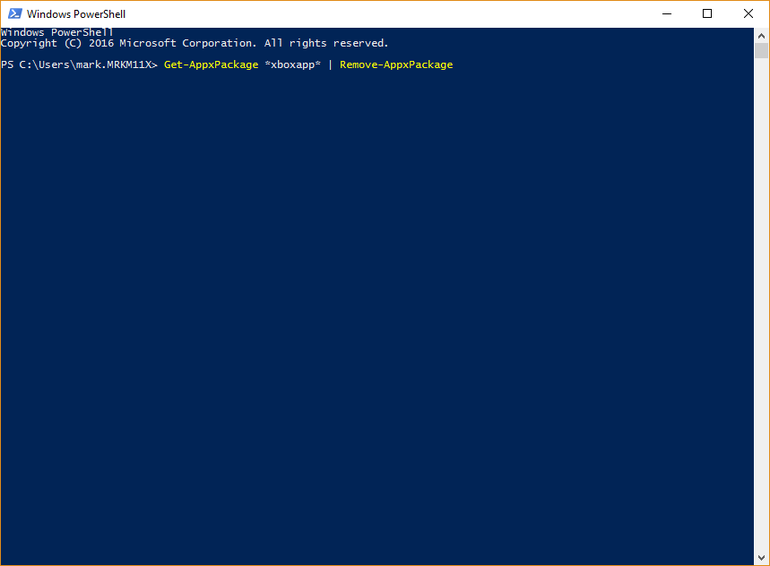
Vous devez utiliser Windows PowerShell. Il y a quelques commandes que vous devrez peut-être taper, et nous passerons en revue chaque étape par étape.
- Tout d'abord, cliquez sur le menu Démarrer.
- Tapez PowerShell et cliquez avec le bouton droit sur le résultat. Sélectionnez Exécuter en tant qu'administrateur.
- Dans PowerShell, tapez les commandes expliquées ci-dessous.
Mise à jour d'avril 2024:
Vous pouvez désormais éviter les problèmes de PC en utilisant cet outil, comme vous protéger contre la perte de fichiers et les logiciels malveillants. De plus, c'est un excellent moyen d'optimiser votre ordinateur pour des performances maximales. Le programme corrige facilement les erreurs courantes qui peuvent survenir sur les systèmes Windows - pas besoin d'heures de dépannage lorsque vous avez la solution parfaite à portée de main :
- Étape 1: Télécharger PC Repair & Optimizer Tool (Windows 10, 8, 7, XP, Vista - Certifié Microsoft Gold).
- Étape 2: Cliquez sur “Start scan”Pour rechercher les problèmes de registre Windows pouvant être à l'origine de problèmes avec l'ordinateur.
- Étape 3: Cliquez sur “Tout réparer”Pour résoudre tous les problèmes.
Comme mentionné précédemment, il existe quelques options. Celui que vous pouvez trouver dans d'autres guides traitant de ce sujet est get-appxpackage * xboxapp * | remove-appxpackage. Cependant, vous devez savoir que cette commande supprime l'application, mais uniquement pour le compte d'utilisateur actuel. Si vous vous connectez à un autre utilisateur, l'application existe toujours.
Pour supprimer l'application pour tous les utilisateurs que vous avez actuellement sur l'ordinateur, vous devez ajouter l'indicateur -allusers. Par conséquent, la commande get-appxpackage -allusers * xboxapp * est la commande | Commande Remove-AppxPackage.
Cependant, si vous créez un nouveau compte à l'avenir, l'application existera toujours, et pour résoudre ce problème, il existe une autre commande, «get-approvisionedpackage -online | où objet {$ _. nom du paquet -comme "* xboxapp *"}. | Supprimer les packages approuvés - en ligne ».
Désinstallez l'application Xbox dans le menu Démarrer.

La façon la plus simple de désinstaller une application consiste à cliquer avec le bouton droit. Il existe deux façons, dont une nouvelle avec la dernière mise à jour des fonctionnalités de Windows.
- Tapez Xbox dans Démarrer la recherche et lorsque l'application Xbox apparaît dans la liste, cliquez dessus avec le bouton droit et cliquez sur l'option Désinstaller.
- La seconde consiste à mettre en évidence l'application Xbox avec les touches fléchées pour ouvrir les détails comme vous pouvez le voir sur l'image. Les détails sont divisés en deux sections:
- Menus généraux et vous pouvez voir «Ouvrir» uniquement avec un bouton rond pointant vers le bas.
Deuxièmement, la liste des menus vous permet d'accéder rapidement aux sections d'application telles que les paramètres, etc. - Développez le bouton rond et vous devriez avoir des options comme Entpin du début, Épingler à la barre des tâches, etc. La désinstallation doit également avoir lieu ici.
Désactiver l'application Xbox

Si vous ne souhaitez pas désinstaller complètement l'application Xbox de Windows à cette étape, nous la désactiverons jusqu'à ce que vous l'activiez manuellement.
- Ouvrez la barre de recherche et tapez «Services».
- Cliquez avec le bouton droit sur l'icône Services et sélectionnez l'option «Exécuter en tant qu'administrateur».
- Une fois là-bas, faites défiler la liste et vous verrez les options Xbox Live.
- Double-cliquez sur le service Xbox Accessory Management.
- Cliquez sur le bouton Arrêter dans la fenêtre contextuelle.
- Cliquez ensuite sur l'option Type de démarrage et sélectionnez Désactivé dans la liste déroulante et acceptez les paramètres.
CONCLUSION
L'application Xbox intégrée est un ajout utile pour les joueurs de console, vous permettant de connecter votre PC à votre Xbox One et de voir ce que jouent vos amis, de partager des clips en direct dans le jeu et même de lancer certains jeux entre les appareils à partir de Windows 10. . Tout cela est génial si vous êtes un joueur Xbox, mais si vous ne l'êtes pas, l'application est essentiellement une perte d'espace et de ressources sur votre ordinateur.
Conseil d'expert Cet outil de réparation analyse les référentiels et remplace les fichiers corrompus ou manquants si aucune de ces méthodes n'a fonctionné. Cela fonctionne bien dans la plupart des cas où le problème est dû à la corruption du système. Cet outil optimisera également votre système pour maximiser les performances. Il peut être téléchargé par En cliquant ici

CCNA, développeur Web, dépanneur PC
Je suis un passionné d'informatique et un professionnel de l'informatique. J'ai des années d'expérience derrière moi dans la programmation informatique, le dépannage et la réparation de matériel. Je me spécialise dans le développement Web et la conception de bases de données. J'ai également une certification CCNA pour la conception et le dépannage de réseaux.

